X Window System
X Window System 是个非常大的架构,他还用到网络功能。也就是说,其实 X 窗口系统是能够跨网络与跨操作系统平台的。
X Window系统最早是由 MIT (Massachusetts Institute of Technology,麻省理工学院) 在1984年发展出来的,当初 X 就是在 Unix 的 System V这个操作系统版本上面开发出来的。
在开发 X 时,开发者就希望这个窗口接口不要与硬件有强烈的相关性,这是因为如果与硬件的相关性高,那就等于是一个操作系统了,如此一来的应用性会比较局限。因此 X 在最初就是以应用程序的概念来开发的,而非以操作系统来开发。
需要大概知道的有:
在 Unix Like 上面的图形用户接口(GUI) 被称为 X 或 X11;
X11 是一个【软件】而不是一个操作系统;
X11 是利用网络架构来进行图形接口的执行与绘制;
较著名的X版本为 X11R6 这一版,目前大部分的 X 都是这一版演化出来的(包括X11R7);
现在大部分的 distribution 使用的 X 都是由 Xorg 基金会所提供的 X11 软件;
X11 使用的是 MIT 授权,为类似 GPL的 开放原始码授权方式。
主要组件:X Server/X Client/Window Manage/Display Manager
X Window system 是个利用网络架构的图形用户接口软件,这个架构基本上是分成 X Server 与 X Client两个组件而已。其中 X Server在管理硬件,而 X Client 则是应用程序。
在运作上,X Client 应用程序会将所想要呈现的画面告知 X Server,最终由 X server 来将结果透过他所管理的硬件绘制出来。
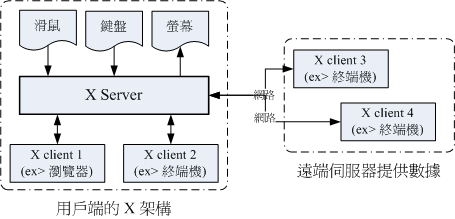
在客户端想要取得来自服务器的图形数据时,客户端使用的当然是客户端的硬设备,所以,X Server 的重点就是在管理客户端的硬件,包括接受键盘/鼠标等设备的输入信息,并且将图形绘制到屏幕上。
X Client (就是X应用程序)用来告知 X Server要绘制啥东西。远程服务器提供的是 X client 软件。
X Server:硬件管理、屏幕绘制与提供字型功能:
X Window System是要显示图形接口,因此需要一个组件来管理主机上面的所有硬设备才行,这个任务就是 X Server所负责的。
X Server管理的设备主要与输入/输出有关:包括键盘、鼠标、手写板、显示器(monitor)、屏幕分辨率与颜色深度、显示适配器(包含驱动程序)与显示的字型等等;
X Window 在 Linux 里面仅能算是【软件】,所以 X Window 有自己的配置文件,必须要针对他的配置文件设定妥当才行。也就是说,Linux 的设定与 X Server 的设定不一定要相同的。总之,X Server 的主要功能就是在管理【主机】上面的显示硬件与驱动程序。
每部客户端主机都需要安装 X Server,而服务器端则是提供 X Client 软件,以提供客户端绘图所需要的数据数据。
X Server / X Client 的互动并非仅有 client --> server,两者其实有互动的。 X Server 还有一个重要的工作,那就是将来自输入设备(如键盘、鼠标等)的动作告知 X Client。X Server 既然是管理这些周边硬件,所以,周边硬件的动作当然是由 X Server来管理的,但是 X Server 本身并不知道接口设备这些动作会造成什么显示上的效果,因此 X Server 会将接口设备的这些动作行为告知 X Client。
X Client:负责 X Server 要求的【事件】之处理:
X Server 主要是管理显示接口与在屏幕上绘图,同时将输入设备的行为告知 X Client,此时 X Client 就会依据这个输入设备的行为来开始处理,最后 X Client 会得到【这个输入设备的行为会产生某个图示】,然后将这个图标的显示数据回传给 X Server , X server 再根据 X Client 传来的绘图资料将他描图在自己的屏幕上,来得到显示的结果。
也就是说,X Client 最重要的工作就是处理来自 X Server 的动作,将该动作处理成为绘图数据,再将这些绘图数据传回给 X Server。由于 X Client 的目的在产生绘图的数据,因此也称呼 X Client 为 X Application (X应用程序)。
而且,每个X Client并不知道其他 X Client 的存在,意思是说,如果有两个以上的 X Client 同时存在时,两者并不知道对方到底传了什么数据给 X Server ,因此 X Client的绘图常常会互相重迭而产生困扰。
最大的好处是,X Client 不需要知道 X Server 的硬件配备与操作系统。因为 X Client 单纯就是在处理绘图的数据而己,本身是不绘图的。
X Server 客户端的操作系统与 X Client 的沟通示意:

X Window Manager:特殊的 X Client ,负责管理所有的 X Client 软件
X Client 的主要工作是将来自 X Server 的数据处理成为绘图数据,再回传给X server而已,所以 X Client 本身是不知道他在 X Server 当中的位置、大小以及其他相关信息的。
XWindow Manager (WM,窗口管理员)也是 X client ,只是他主要在负责全部 X Client 的控管,还包括提供某些特殊的功能,例如:
1.提供许多的控制元素,包括任务栏、背景桌面的设定等等;
2.管理虚拟桌面(virtual desktop);
3.提供窗口控制参数,这包括窗口的大小、窗口的重迭显示、窗口的移动、窗口的最小化等等。
在Linux底下,每套 Window Manager 都是独特存在的,不是换了桌面与显示效果而已,而是连显示的引擎都不会一样。
X Server / X client / window manager 的关系:举CentOS预设的GNOME为例,由于我们要在本机端启动X Window system ,因此,在我们的 CentOS主机上面必须要有 Xorg 的 X server核心,这样才能够提供屏幕的绘制;然后为了让窗口管理更方便,于是就加装了 GNOME 这个计划的 window manager ,然后为了让自己的使用更方便,于是就在 GNOME 上面加上更多的窗口应用软件,包括输入法等等的,最后就建构出我们的 X Window System。所以,X server/X client/Window Manager是 同时存在于我们一部Linux 主机上头的。
Display Manager:提供登入需求
在本机的文字接口底下可以输入 startx 来启动 X 系统,此时由于已经登入系统了,因此不需要重新登入即可取得 X 环境。但如果是 graphical.target 的环境呢,会发现在 tty1 或其他 tty 的地方有个 Display Manager 可以让你使用图形接口登入(输入账号密码)。
Display manager 最大的任务就是提供登入的环境,并且加载使用者选择的 Window Manager 与语系等数据。
几乎所有的大型窗口管理员项目计划都会提供 display manager 的,在CentOS 上面我们主要利用的是 GNOME 的 GNOME Display Manager (gdm) 这支程序来提供 ttyl 的图形接口登入。至于登入后取得的窗口管理员,则可以在 gdm 上面进行选择的。
X Window 的启动流程
要启动 X Window System 时,必须要先启动管理硬件与绘图的X Server,然后才加载 X Client。
基本上,目前都是使用 Window Manager 来管理窗口接口风格的。可以透过登入本机的文字接口后,输入 startx 来启动 X 窗口;也能够透过 display manager(如果有启动graphical.target)提供的登入画面,输入账号密码来登入与取得X窗口的。
在文字接口启动X:透过 startx 指令
Linux是个多人多任务的操作系统,所以 X 窗口也是可以根据不同的使用者而有不同的设定。也就是说,每个用户启动 X 时,X server 的分辨率、启动 X client 的相关软件及 Window Manager 的选择可能都不一样。
但是,如果是首次登入X,还没有建立自己的专属 X 画面时,在纯文本接口且并没有启动X窗口的情况下来输入 startx 。
startx 其实是一个 shell script ,会主动的帮忙使用者建立起他们的 X 所需要引用的配置文件。
startx最重要的任务就是找出用户或者是系统默认的 X server 与 X client 的配置文件,而使用者也能够使用 startx 外接参数来取代配置文件的内容。这个意思是说: startx可以直接启动,也能够外接参数。
startx [X client 参数] -- [X server 参数]
事实上启动 X 的是 xinit 这支程序,startx 仅是在帮忙找出设定值而已。
startx 找到的设定值可用顺序基本上是这样的:
x server的参数方面:
1.使用 startx 后面接的参数;
2.若无参数,则找寻用户家目录的文件,亦即~/.xserverrc;
3.若无上述两者,则以 /etc/X11/xinit/xserverrc;
4.若无上述三者,则单纯执行 /usr/bin/X(此即X server执行档);
x client 的参数方面:
1.使用 startx 后面接的参数;
2.若无参数,则找寻用户家目录的文件,亦即~/.xinitrc;
3.若无上述两者,则以 /etc/X11/xinit/xinitrc;
4.若无上述三者,则单纯执行xterm(此为X底下的终端机软件)
根据上述的流程找到启动 X 时所需要的 X server / X client 的参数,接下来 startx 会去呼叫 xinit 这支程序来启动所需要的X窗口系统整体。
由 startx 呼叫执行的 xinit
事实上,当 startx 找到需要的设定值后,就呼叫 xinit 实际启动 X 的。他的语法是:
xunit [client option] -- [server or display option]
那个 client option 与 server option 是由刚刚 startx 去找出来的。
在透过 startx 找到适当的 xinitrc 与 xserverrc 后,就交给 xinit 来执行。在预设的情况下(使用者尚未有 ~/.xinitrc 等文件时),输入 startx,就等于进行 xinit /etc/X11/xinit/xinitrc – /etc/X11/xinit/xserverrc 这个指令一般。但由于 xserverrc 也不存在因此实际上的指令是: xinit /etc/X11/xinit/xinitrc – /usr/bin/X。
不要直接执行 xinit 而是使用startx来呼叫 xinit 是因为必须要取得一些参数,startx 可以帮我们快速的找到这些参数而不必手动输入的。因为单纯只是执行 xinit 的时候,系统的默认X Client 与 X Server的内容是这样的:
xinit xterm -gemotry +l+l -n login -display :0 -- X :0
在 X client 方面:那个 xterm 是 X 窗口底下的虚拟终端机,后面接的参数则是这个终端机的位置与登入与否。最后面会接一个【-display :0】表示这个虚拟终端机是启动在【第:0号的X显示接口】的意思。
至于X Server方面,而我们启动的 X server 程序就是X。其实 X 就是 Xorg 的连结档,亦即是 X Server的主程序。同时还指定X启动在第:0 个 X 显示接口。
xinit 主要在启动 X server 与加载 Xclient ,但这个xinit 所需要的参数则是由 startx去 帮忙找寻的。因此,最重要的当然就是 startx 找到的那些参数: /etc/X11/xinit/ 目录下的 xinitrc 与 xserverrc。
启动 X serve 的文件:xserverrc
X 窗口最先需要启动的就是 X server,那 X server 启动的脚本与参数是透过 /etc/X11/xinit/ 里面的xserverrc。
在启动X Server 时,Xorg 会去读取 /etc/X11/xorg.conf 这个配置文件。如果一切顺利,那么 X 就会顺利的在 tty2 以后终端环境中启动了 X。单纯的X启动时,你只会看到画面一片漆黑,然后中心有个鼠标的光标而已。
X 启动的时候还可以指定启动的接口。那就是:0这个参数。事实上 Linux可以【同时启动多个 X】。第一个 X 的画面会在 :0 亦即是tty2,第二个X则是 :1 亦即是tty3。
启动 X Client 的文件:xinitrc
假设家目录并没有 ~/.xinitrc ,则此时 X Client 会以 /etc/X11/xinit/xinitrc 来作为启动 X Clien t的预设脚本。xinitrc 这个文件会将很多其他的文件参数引进来,包括 /etc/X11/xinit/xinitrc-common 与 /etc/X11/xinit/Xclients 还有 /etc/sysconfig/desktop。
不过分析到最后,其实最终就是载入 KDE 或者是 GNOME 而已。可以发现最终在 XClient 文件当中会有两个指令的搜寻,包括 startkde 与 gnome-session这两个,这也是CentOS预设会提供的两个主要的 Window Manager 。而你也可以透过修改 /etc/sysconfig/desktop 内的 DESKTOP=GNOME 或 DESKTOP=KDE 来决定默认使用哪个窗口管理员的。如果并没有安装这两个,那么 X 就会去使用 twm 这个窗口管理员来管理环境。
X 启动的埠口
在文字接口底下启动 X 时,直接使用 startx 来找到 X server 与 X client 的参数或配置文件,然后再呼叫 xinit 来启动 X 窗口系统。xinit 先载入 X server 到预设的 :0 这个显示接口,然后再加载 X client 到这个 X显示接口上。而 X client 通常就是 GNOME 或 KDE,这两个设定也能够在 /etc/sysconfig/desktop 里面作好设定。
CentOS 由于考虑 X 窗口是在本机上面运作,因此将埠口改为插槽档(socket)了,因此无法观察到 X 启动的埠口的。事实上,X server 应该是要启动一个 port 6000 来与X client进行沟通的。由于系统上面也可能有多个 X 存在,因此就会有 port 6001, port 6002…等等。这也就是说:(假设为 multi-user.target 模式,且用户仅曾经切换到 tty1 而已)。

在 X Window System 的环境下,称 port 6000 为第 0 个显示接口,亦即为 hostname:0 ,那个主机名通常可以不写,所以就成了:0即可。在预设的情况下,第一个启动的 X(不论是启动在第几个port number)是在 tty2 ,亦即按下[ctrl]+[Alt]+[F2]那个画面。而启动的第二个 X (可以有多个 X 同时启动在系统)。则预设在tty3 亦即[ctrl]+[Alt]+[F3]那个画面。
因为主机上的 X 可能有多个同时存在,因此,在启动 X Server / Client 时,应该都要注明该 X Server / Client 主要是提供或接受来自哪个 display 的 port number才行。
X Server 配置文件解析与设定
基本上,X Server 管理的是显示适配器、屏幕分辨率、鼠标按键对应等等,尤其是显示适配器芯片的认识。此外,还有显示的字体也是 X Server 管理的一环。基本上,X server 的配置文件都是预设放置在/etc/X11 目录下,而相关的显示模块或总总模块,则主要放置在 /usr/lib64/xorg/modules 底下。
比较重要的是字型文件与芯片组,主要放置在:
1.提供的屏幕字体:/usr/share/X11/fonts/
2.显示适配器的芯片组:/usr/lib64/xorg/modules/drivers/
解析 xorg.conf 设定
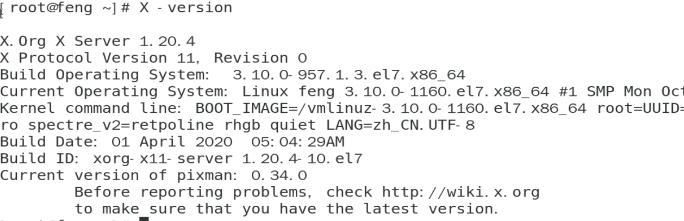
如果只想要加入或者是修改部份的设定,并不是每个组件都要自行设定的话,那么可以在 /etc/X11/xorg.conf.d/ 这个目录下建立文件名为 .conf 的文件,将需要的额外项目加进去即可。
在修改这个文件之前,务必将这个文件给它备份下来,免的改错了甚么东西导致连 X server 都无法启动的问题啊。这个文件的内容是分成数个段落的,每个段落以 Section 开始,以 EndSection结束,里面含有该Section (段落)的相关设定值,例如:
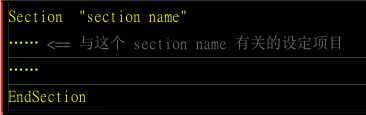
至于常见的 section name 主要有:
- Module:被加载到 X Server 当中的模块(某些功能的驱动程序);
- InputDevice:包括输入的1.键盘的格式2.鼠标的格式,以及其他相关输入设备;
- Files:设定字型所在的目录位置等;
- Monitor:监视器的格式,主要是设定水平、垂直的更新频率,与硬件有关;
- Device:这个重要,就是显示适配器芯片组的相关设定;
- Screen:这个是在屏幕上显示的相关分辨率与颜色深度的设定项目,与显示的行为有关;
- ServerLayout:上述的每个项目都可以重复设定,这里则是此一 X server 要取用的哪个项目值的设定。
假设是在 multi-user.targe t的环境下,那就可以这样作来产生 xorg.conf:
Xorg -configure
字型管理
Xorg 所使用的字型大部分都是放置于底下的目录中:
/usr/share/X11/fonts/
/usr/share/fonts/
不过 Xorg 默认会加载的字型则是记录于 /etc/X11/fontpath.d/ 目录中,使用链接文件的模式来进行链接的动作而已。
让窗口管理员可以使用额外的字型
如果想要使用额外的字型的话,可以自行取得某些字型来处理的。
显示器参数微调
测试目前的屏幕搭配显卡所能够处理的分辨率与更新频率(须在X环境下):
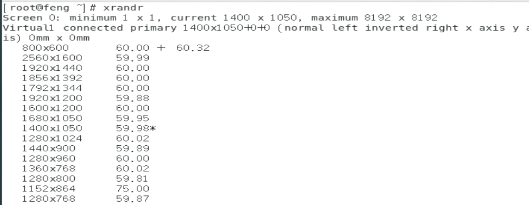

若想强迫 X server 更改屏幕的分辨率与更新频率,则需要修订xorg.conf 的设定。先来侦测:
gtf 水平像素 垂直像素 更新频率 [-xv]
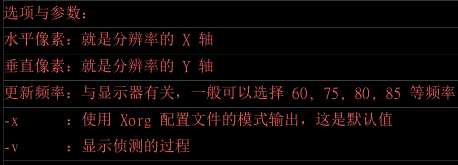

将上述的数据输入xorg.conf .d /*.conf 内的 Monitor 项目中。
《鸟哥的Linux私房菜-基础篇》学习笔记
)










VS AI物联网(AIoT))


源码编译问题记录及源码结构简介)
)



 - 设备管理(bt stack))